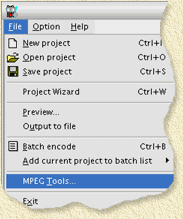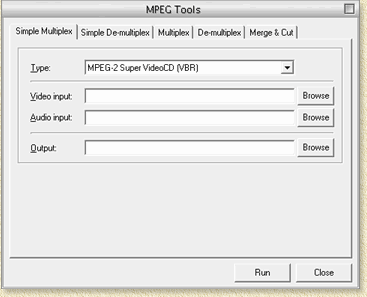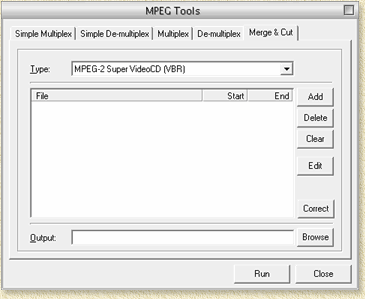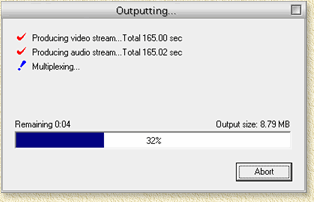| Pagina printen - kies Landscape |
Zoeken in de WeetHet pagina's |
|||||
| WeetHet is being updated! - Current articles will slowly move to www.tweaking4all.com Voor uitstekende webhosting welke zowel betrouwbaar als betaalbaar is adviseren wij: LiquidWeb |
||||||
|
Op deze pagina ...
Voor we starten: Wat hebben we nodig? Het spreekt voor zich dat we natuurlijk minimaal 2 MPEG films nodig hebben om te kunnen plakken. Let hierbij wel op dat ze precies hetzelfde formaat moeten hebben! Niet alleen wat resolutie betreft, maar wat video formaat betreft (dus MPEG1's als je een MPEG1 wilt maken, en MPEG2's als je een MPEG2 wilt maken). Merk op: TMPGEnc ondersteund transcoding naar een ander formaat - dit gaat echter niet altijd perfect en kost tijd... Je hebt verder natuurlijk TMPGEnc nodig. Je kunt een gratis downloaden van de TMPGEnc Website. De Plus versie kun je halen bij o.a. Pegasus. Plakken ... In dit voorbeeld ga ik er vanuit (als voorbeeld) dat we twee of meer stukken samenvoegen! Merk op: We plakken niet in de originele bestanden, eerder: we maken een kopie van de films en slaan die samengevoegd als apart bestand op. Stap 1: Start TMPGEnc Plus Omdat we in dit voorbeeld met MPEG2 bestanden werken, zullen we TMPGEnc Plus gebruiken. Voor MPEG1 (met de gratis versie) werkt echter identiek.
Het MPEG-Tools venster opent zich:
Step 3: Ga naar het "Merge & Cut" tabblad Klik op het meest rechtse tabbald, genaamd "Merge & Cut". In het veld "Type" moet je wel even opgeven met welk formaat je gaat werken (o.a. MPEG1, MPEG2, VideoCD, Super VideoCD, etc).
Step 4: Open the movie (MPEG) file Klik op de "Add" knop om een MPEG bestand toe te voegen. Een bestandsdialoog helpt je met het bepalen welk bestand er toegevoegd dient te worden. Kies een bestand en klik op "OK". Herhaal dit voor de andere bestand(en). Doe dit wel in de volgorde waarin je ze achter elkaar wilt hebben. Stap 5: Opslaan van het fragment OK, we kunnen nu de "samenvoeging" opslaan. In het veld "Output" (onder de lijst met bestand(en)) kun je handmatig het bestandsnaam ingeven. Je kunt natuurlijk ook gewoon op de "Browse" knop klikken om zo een goede plaats voor het bestand te bepalen. De volgende actie is klikken op de "Run" knop. Een venster welke de voortgang weergeeft verschijnt ...
Als het aanmaken klaar is, wordt je vanzelf terug gebracht naar het "Merge & Cut" venster. |
||||||